コロナの影響で自宅待機している方も多いかと思います。
どうせ出かけられないし、お祭りなども開催されないなら、、、ということでカメラのメンテナンスをすることにしました。
自分でする方法もあるけど「
キャノン あんしんメンテ」を利用しました。
メンテパックは以下の3種類
あんしんメンテ スタンダードはサービスセンターに持ち込むことで即日対応できるようですが、それ以外のメンテナンスパックは10日~2週間程度かかります。
また、現在はコロナの影響で修理に時間がかかることが多いようです。
修理受付再開および一部のキヤノン製品の修理遅延について
現在、申し込みしてもゴールデンウィークまでに点検が完了しない可能性が高いです。
ただ、どちらにしろ自粛期間なので関係ないかな。
また、ゴールデンウィーク明けもシステムメンテナンスが入るようなので、申し込みは今のうちにしたほうが良いかと思います。
見積金額について
私は
EOS 6D本体を
あんしんメンテ プレミアムを選択しました。
基本料金(10,450円)と部品代金目安(3,300円)で見積もりは13,750円となるようです。
 |
| ※画像は申し込み時点のものなので金額やサービスは申し込み時にオフィシャルページのものを確認してください。 |
この料金は
あくまでも見積もりです。
部品交換などで、もっと高額になる場合もあります。
高額になる場合に修理するかどうかについては、申し込み時に選択できます。
WEBでの申し込み(引き取り修理サービス)
都会の方はサービスセンターに行けば受付できるそうですが、地方の人はカメラを送付する必要があります。そこで「引き取り修理サービス」を利用することになります。
クロネコヤマトを利用するサービスで、残念ですが
別途送料(2,750円)がかかります。
まずは機種を選択します。
つぎに商品を選択。
商品ページにつくので、画面下の「あんしんメンテの申し込み」から「引き取り修理サービス」を選択します。
直接の持ち込みの場合は「持ち込み」を選択します。
引取修理サービスの画面に遷移するので、手順や費用を確認して「ウェブで申し込む」を選択します。
CANON iMAGE GATEWAYの登録がない安倍は「登録していない」から「修理申し込みへ」を選択
利用規約を確認し、問題なければ「同意する」を選択します。
申し込み情報を記入します。
「あんしんメンテ」に関する情報は下部にあります。
ページ下部の依頼内容入力で、依頼したいメンテナンスパックを選択します。
また、先に書いたように、基本料金や目安料金(見積金額)を超えた場合の連絡有無についても選択します。
必須項目をすべて入力したら「次へ」を選択
申し込み情報に間違いないか確認して「次へ」を選択
これで申し込み完了です
ここに表示される「修理番号」から、修理状況を確認できます。
カメラの発送
申し込みを終えると、クロネコヤマトから発送用のBOXが届きます。
15時までの申し込みなら、翌日には届くみたいです。
中身は梱包用のエアーと、封印テープと送付状
エアーのなかにメンテナンス依頼のカメラを入れて封をします。
段ボールに封印テープを貼って
さらに送付状を貼り付け。
これで完成です。
あとは、クロネコヤマトに受け取り依頼を出すだけです。
私は近所にクロネコヤマトの営業所があるので、そこに直接持っていきました。
修理内容の照会
申し込み時に発行された修理番号から、修理内容の照会が可能です。
見積もりの連絡
数日後、見積金額を超えたため、メールが届きました。
撮影枚数などから、プランを上のものに切り替える提案が・・・
これは予算オーバーなので断り、現状のプランのままの点検を継続してもらいました。
見積もりに問題ない場合は照会画面から、点検続行を指示するのですが、 今回のように「OKでもキャンセルでもない」場合は個別の返信をすることになります。
届いたメールにそのまま返信するのではなく、届いたメール本文に記載されている回答先に対して返信してください
修理完了の連絡
カメラ送付から1週間程度で、修理完了の連絡が来ました。
修理内容や修理金額が記載されています。
配達はクロネコヤマトで、荷物追跡できます。
※荷物は代引きとなっています。
後日カメラとあわせて、こんな感じで診断結果が届きます。
撮影回数などみると、確かにボロボロなんでしょうね(汗
まぁ、オーバーホールするよりも、新しいやつ買うほうが良いと思うので、壊れるまではこのまま使いましょう
















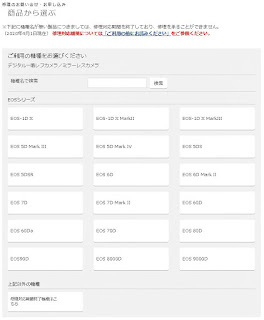
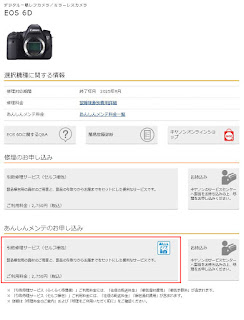



























![[商品価格に関しましては、リンクが作成された時点と現時点で情報が変更されている場合がございます。] [商品価格に関しましては、リンクが作成された時点と現時点で情報が変更されている場合がございます。]](https://hbb.afl.rakuten.co.jp/hgb/1750b080.42bdc8f9.1750b081.0d5d4a02/?me_id=1270903&item_id=10210811&m=https%3A%2F%2Fthumbnail.image.rakuten.co.jp%2F%400_mall%2Fr-kojima%2Fcabinet%2F75%2F8320940_01l.jpg%3F_ex%3D80x80&pc=https%3A%2F%2Fthumbnail.image.rakuten.co.jp%2F%400_mall%2Fr-kojima%2Fcabinet%2F75%2F8320940_01l.jpg%3F_ex%3D240x240&s=240x240&t=picttext)

![[商品価格に関しましては、リンクが作成された時点と現時点で情報が変更されている場合がございます。] [商品価格に関しましては、リンクが作成された時点と現時点で情報が変更されている場合がございます。]](https://hbb.afl.rakuten.co.jp/hgb/1750b080.42bdc8f9.1750b081.0d5d4a02/?me_id=1270903&item_id=10409610&m=https%3A%2F%2Fthumbnail.image.rakuten.co.jp%2F%400_mall%2Fr-kojima%2Fcabinet%2F196%2F8304309_01l.jpg%3F_ex%3D80x80&pc=https%3A%2F%2Fthumbnail.image.rakuten.co.jp%2F%400_mall%2Fr-kojima%2Fcabinet%2F196%2F8304309_01l.jpg%3F_ex%3D240x240&s=240x240&t=picttext)